
I-smartphone isitoreji sedatha yaphakade ephaketheni lakho. Kodwa-ke, uma ngezikhathi ezithile udlulisa izithombe namavidiyo aqoshwe kuwo kwikhompyutha, akuvamile ukuba noma ngubani asindise oxhumana nabo ngaphandle kwencwadi yocingo kwiwijethi yakhe. Ngakho-ke, nganoma yisiphi isikhathi ungalahlekelwa yizo zonke, noma, ngokwesibonelo, lapho uguqula idivaysi yakho, kuzodingeka ukuthi uyidlulise ngandlela thile.
Dlulisa oxhumana nabo kusuka ku-Android kuya ku-Android
Okulandelayo, sizobheka izindlela ezimbalwa zokukopisha izinombolo zocingo kusuka kudivayisi eyodwa ye-Android iye kwenye.
Indlela yoku-1: Uhlelo lwe-MOBILedit
I-MOBILedit inezinhlobonhlobo zamakhono lapho isebenza ngemikhiqizo eminingi ye-smartphone. Kulesi sihloko, sizocabanga kuphela ukukopisha oxhumana nabo kusuka kwifoni eyodwa ye-Android OS kuya kwenye.
- Ukusebenza nohlelo, udinga ukuvula i-smartphone Ukulungisa iphutha le-USB. Ukuze wenze lokhu, iya ku "Izilungiselelo"kulandelwe Izinketho Zonjiniyela bese uvula into oyidingayo.
- Uma ungakwazi ukuthola Izinketho Zonjiniyela, okokuqala udinga ukuthola Amalungelo Wonjiniyela. Ukuze wenze lokhu, kuzilungiselelo ze-smartphone, iya ku "Mayelana nefoni" futhi kaningi ngokulandelana chofoza Yakha Inombolo. Ngemuva kwalokho, uzothola kalula okudingayo Ukulungisa iphutha le-USB.
- Manje yiya ohlelweni olu-MOBILEed bese uxhuma ifoni nge-USB-cable kwikhompyutha. Ekhoneni elingaphezulu ngakwesobunxele lewindows yohlelo uzobona imininingwane yokuthi idivaysi ixhunyiwe futhi ukuze uqhubeke nokusebenzisana nayo kufanele uchofoze KULUNGILE.
- Ngasikhathi sinye, kuvela isaziso esifanayo sohlelo esizovela esikrinini se-smartphone yakho. Chofoza lapha ukuthola KULUNGILE.
- Okulandelayo kukhompyutha uzobona isibonisi senqubo yokuxhuma.
- Ngemuva kokuxhuma okuphumelelayo, uhlelo luzokhombisa igama ledivayisi yakho, futhi umbuthano oqoshiwe uzokhanya esikrinini sayo "Kuxhunyiwe".
- Manje, ukuya koxhumana nabo, chofoza isithombe se-smartphone. Qhafaza ngokulandelayo kuthebhu yokuqala ebizwa Ifonibhuku.
- Okulandelayo, khetha umthombo kusuka lapho uzodinga khona ukukopisha izinombolo kwenye idivaysi. Ungakhetha ukugcinwa kwe-SIM, ifoni ne-messenger Telegraph noma i-WhatsApp.
- Isinyathelo esilandelayo ukukhetha izinombolo ofuna ukuzidlulisa. Ukuze wenze lokhu, hlola amabhokisi aseceleni kwelinye bese uqhafaza "Thekelisa".
- Ewindini elivulayo, uzodinga ukukhetha indlela ongathanda ukugcina ngayo oxhumana nabo kukhompyutha yakho. Ngokuzenzakalelayo, ifomethi lolu hlelo olusebenza ngqo nayo ikhethwe lapha. Qhafaza "Phequlula"Ukukhetha indawo yokulanda.
- Ewindini elilandelayo, thola ifolda oyidingayo, chaza igama lefayela bese uqhafaza Gcina.
- Iwindi lokukhetha oxhumana nabo lizovela kabusha esikrinini, lapho kudingeka uchofoze khona "Thekelisa". Emva kwalokho bazosindiswa kukhompyutha.
- Ukudlulisa oxhumana nabo kudivayisi entsha, uyixhume njengoba kuchaziwe ngenhla, iya ku Ifonibhuku bese uqhafaza "Ngenisa".
- Kuzovela iwindi lapho udinga ukukhetha ifolda lapho ugcine khona othintana nabo kusukela kudivayisi yakudala. Uhlelo lukhumbula isenzo sokugcina futhi ifolda edingekayo izokhonjiswa ngokushesha endle "Phequlula". Chofoza inkinobho "Ngenisa".
- Okulandelayo, khetha oxhumana nabo ofuna ukubadlulisa, bese ucindezela KULUNGILE.







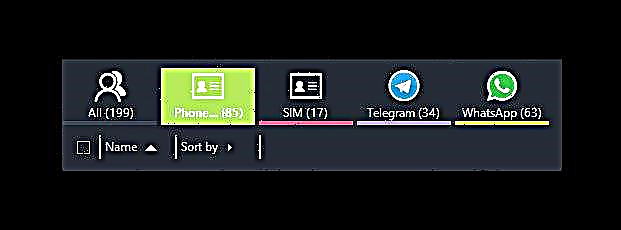






Yilapho ukukopisha nge-MOBILedit kuphela khona. Futhi, kulolu hlelo ungashintsha izinombolo, uzicishe noma uthumele iSMS.
Indlela 2: Vumelanisa nge-Akhawunti ye-Google
Ngendlela elandelayo, udinga ukwazi igama lomsebenzisi nephasiwedi ye-akhawunti yakho yakwa-Google.
Funda kabanzi: Ungangena kanjani ngemvume kwi-Akhawunti yakho ye-Google.
- Ukuvumelanisa kusuka kufoni eyodwa kuya kwenye, iya ku "Oxhumana Nabo" nokuqhubeka kwikholamu "Imenyu" noma isithonjana esiholela kuzilungiselelo zokuzisingatha.
- Okulandelayo, iya ku Abaphathi Bokuxhumana.
- Qhafaza ngokulandelayo "Kopisha oxhumana nabo".
- Ewindini elivelayo, i-smartphone izonikezela ngemithombo lapho udinga ukukopisha izinombolo kusuka. Khetha indawo lapho zigcinwe khona.
- Ngemuva kwalokho, uhlu lwabathintekayo luyavela. Faka uphawu kulokho okudingayo bese uthinta Kopisha.
- Ewindini elivelayo, chofoza kulayini ne-akhawunti yakho yakwa-Google futhi izinombolo zizodluliselwa lapho.
- Manje, ukuvumelanisa, iya ku-akhawunti yakho yakwa-Google kudivayisi entsha ye-Android bese ubuyela kumenyu yoxhumana nabo. Qhafaza Isihlungi Sokuxhumana noma kukholamu lapho kukhethwe khona umthombo wezinombolo ezikhonjiswe encwadini yakho yocingo.
- Lapha udinga ukumaka umugqa we-Google ne-akhawunti yakho.

Bheka futhi: Ungayithola kanjani kabusha iphasiwedi ku-akhawunti yakho yakwa-Google
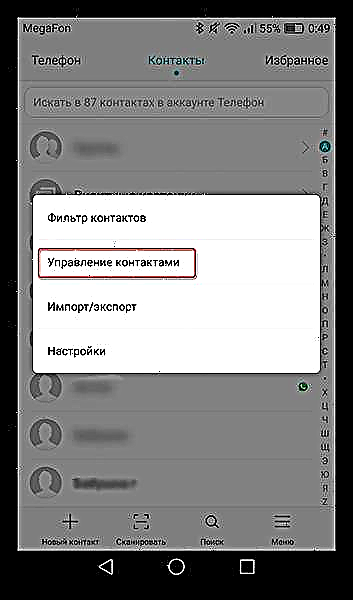


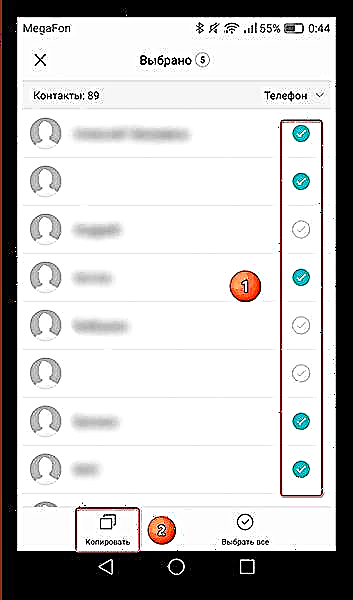



Ngalesi sinyathelo, ukuvumelanisa idatha ne-akhawunti yakwa-Google kuqediwe. Ngemuva kwalokho, usungazidlulisela ekhadini le-SIM noma kufoni ukuze zikwazi ukutholakala kusuka emithonjeni eminingana.
Indlela 3: Dlulisa oxhumana nabo usebenzisa ikhadi le-SD.
Ngale ndlela, uzodinga ikhadi elisebenzayo le-flash ngefomethi ye-Micro SD, manje etholakalayo cishe wonke umsebenzisi we-smartphone.
- Ukwehlisa izinombolo ku-USB flash drive, iya kudivayisi yakho ye-Android kumenyu yoxhumana nabo bese ukhetha Ngenisa / Thumela.
- Esinyatsweni esilandelayo, khetha "Thumela ngaphandle ukuzoshayela".
- Kube sekuvela iwindi lapho kuzokhonjiswa khona lapho ifayela negama lakhona lizokopishelwa khona. Lapha udinga chofoza inkinobho "Thekelisa".
- Ngemuva kwalokho, khetha umthombo kusuka lapho ufuna ukukopisha khona, bese uqhafaza KULUNGILE.
- Manje, ukubuyisela izinombolo ku-drive, buyela emuva ku- Ngenisa / Thumela bese ukhetha into Ngenisa kusuka kuDrayivu.
- Ewindini elivelayo, khetha indawo ofuna ukungenisa othintana kuyo.
- Ngemuva kwalokho, i-smartphone izothola ifayili oyilondolozile phambilini. Qhafaza KULUNGILE isiqinisekiso.






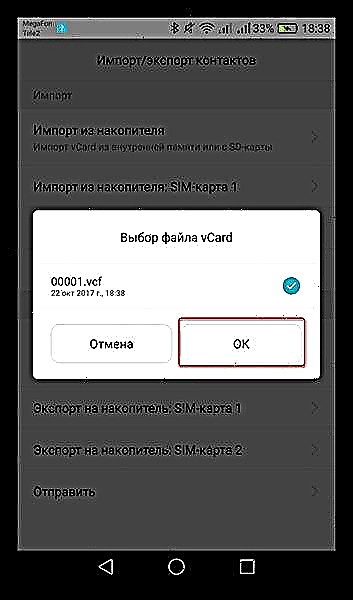
Ngemizuzwana embalwa, yonke imininingwane yakho izodluliselwa kwi-smartphone entsha.
Indlela 4: Thumela nge-Bluetooth
Indlela elula futhi esheshayo yokudlulisa izinombolo zocingo.
- Ukuze wenze lokhu, vula i-Bluetooth kudivayisi yakudala, iya kuzilungiselelo zokuxhumana ngaphakathi Ngenisa / Thumela bese ukhetha "Hambisa".
- Okulandelayo kuzovula uhlu loxhumana nabo. Khetha okudingayo bese uchofoza isithonjana "Hambisa".
- Ngemuva kwalokho kuzovela iwindi lapho ungakhetha khona izindlela zokudlulisa izinombolo zocingo. Thola bese ukhetha indlela I-Bluetooth.
- Ngemuva kwalokho, imenyu yezilungiselelo ze-Bluetooth iyavula, lapho uzofuna amadivayisi atholakalayo. Ngalesi sikhathi, ku-smartphone yesibili, vula i-Bluetooth ukuze itholwe. Lapho kuvela igama lenye idivayisi esikrinini, chofoza kuyo bese imininingwane izoqala ukudluliswa.
- Okwamanje, ocingweni lwesibili, kuzovela umugqa ophathelene nokudluliswa kwefayela kuphaneli yesaziso, okuyiwona oqala ngokuchofoza Vuma.
- Lapho ukudluliswa kuphela, isaziso sizoqukatha imininingwane mayelana nenqubo efezwe ngempumelelo, okudingeka uchofoze kuyo.
- Okulandelayo uzobona ifayela elitholile. Thepha kuso, isikhangiso sizobuza ngokungenisa oxhumana nabo. Qhafaza KULUNGILE.
- Okulandelayo, khetha indawo oyilondolozayo, futhi ngokushesha izovela kudivayisi yakho.







Indlela yesi-5: Kopisha izinombolo kwiSIM khadi
Futhi ekugcineni, enye indlela yokukopisha. Uma usebenzisa i-smartphone ugcine zonke izinombolo zocingo ezikuyo, bese kushintshwa iSIM khadi, incwadi yocingo yedivaysi entsha iyobe ingenalutho. Ngakho-ke ngaphambi kwalapho udinga ukuwasusa wonke.
- Ukuze wenze lokhu, iya kuthebhu yezilungiselelo zokuxhumana Ngenisa / Thumela bese uqhafaza "Thekelisa ku-SIM khadi drive".
- Okulandelayo, khetha "Ucingo"ngoba izinombolo zakho zigcinwe kule ndawo.
- Okulandelayo, khetha bonke oxhumana nabo bese uqhafaza "Thekelisa".
- Ngemuva kwalokho, izinombolo ezivela ku-smartphone yakho zizokopishelwa kwi-SIM khadi. Hlela kabusha kugajethi yesibili, futhi ngokushesha izovela encwadini yocingo.
Manje usuyazi izindlela eziningana zokudlulisa oxhumana nabo kusuka kudivayisi eyodwa ye-Android iye kwenye. Khetha eyodwa elula kuwe bese uzisindisa enkingeni yokubhala ngesandla ende.











